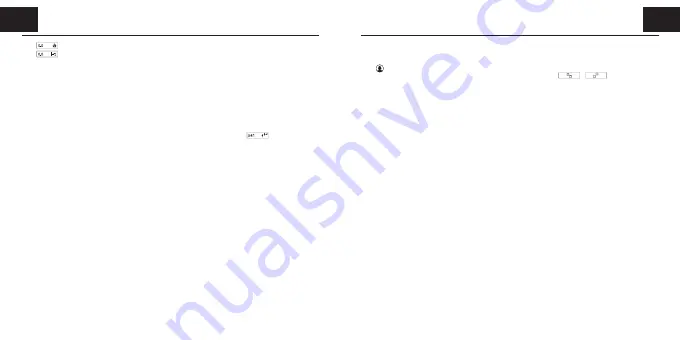
6
7
SENSORE DI ATTIVITÀ
Bluetooth
®
SMART
IT
Italiano
IT
Italiano
Istruzioni e garanzia
• “
” dispendio calorico (calorie bruciate durante l’attività)
• “
” distanza percorsa in km
• Dopo circa 5 secondi il display si spegne. Alla successiva pressione del tasto il display OLED visualizza l’ultimo
dato richiamato. Esempio: l’ultimo dato visualizzato è quello relativo al dispendio calorico, alla pressione del
tasto il display visualizza il dato aggiornato relativo al dispendio calorico.
Attenzione! Il sensore di attività memorizza i dati rilevati per sette giorni ma visualizza sul display i dati rilevati
durante la giornata. I dati rilevati durante la settimana sono visualizzabili sul Vostro smartphone (vedi paragrafo
“Funzionamento con App”).
a. Funzione “monitoraggio del sonno”
Il sensore di attività può essere indossato di notte mentre si riposa, il dispositivo può infatti monitorare le ore di
sonno e i vostri movimenti per aiutarvi a capire la qualità del vostro riposo notturno.
Per attivare questa funzione è sufficiente tenere premuto il tasto del sensore di attività per circa 3 secondi, il
dispositivo vibra leggermente e il display in alto a destra visualizza una piccola luna “
”. Per disattivare la
funzione “monitoraggio del sonno” al mattino appena svegli tenere premuto per circa 3 secondi il tasto del sensore
di attività, il dispositivo vibra leggermente e l’icona “luna” scompare dal display. A questo punto togliere il sensore
di attività che potrete indossare nuovamente prima della camminata e / o corsa sportiva. I dati rilevati durante la
notte sono visualizzabili sul vostro smartphone (vedi paragrafo “Funzionamento con App”).
b. Funzionamento con app
Elenco dispositivi compatibili:
• iOS:
• iPhone 6 Plus
• iPhone 6
• iPhone 5s
• iPhone 5c
• iPhone 5
• iPhone 4s
• iPad (4th generation)
• iPad (3rd generation)
• iPad mini
• iPod touch (5th generation)
• Per device con sistema operativo Android™ verificare la versione
Bluetooth
®
scaricando l’App gratuita BLE
CHECKER da Play Store™.
Attraverso la tecnologia
Bluetooth
®
4.0 è possibile inviare i dati rilevati dal sensore di attività al Vostro smarthphone
per meglio analizzare i risultati della vostra camminata e / o corsa sportiva.
Durante le seguenti operazioni si consiglia di tenere lo smartphone nelle vicinanze del pedometro per mantenere
la connessione
Bluetooth
®
attiva.
1) Attivare il
Bluetooth
®
nelle impostazioni dello smartphone
2) Installare nello smartphone l’app gratuita “LAICA”
3) Avviare l’app e seguire le istruzioni per creare il nuovo utente inserendo i propri dati personali.
4) Per collegare il sensore di attività al Vostro smartphone cliccare l’icona in alto a sinistra sul vostro telefono
( ) e selezionare la voce “Device”. A questo punto cliccare il tasto “Add device” e contemporaneamente tenere
premuto il tasto del pedometro fino a quando il suo display visualizza “
””
”, il dispositivo vibra
leggermente. Se la connessione è andata a buon fine il display visualizza Success!. Quando lo smartphone
riconosce il pedometro selezionare la sua immagine sul vostro telefono.
5) A questo punto è possibile visualizzare e memorizzare i dati sul vostro smartphone. Il sensore di attività invia
automaticamente i nuovi dati ogni 10 minuti o quando rileva una variazione di oltre 100 passi.
Attenzione! Verificare sempre che la connessione Bluetooth
®
del Vostro smartphone sia attiva.
Attenzione! Il sensore di attività memorizza i dati rilevati per sette giorni, se entro 7 giorni i dati non vengono
trasmessi al Vostro smartphone, il dispositivo li cancella automaticamente.
Per maggiori informazioni sull’App LAICA consultare il sito www.laica.com.
PROBLEMI, CAUSE E SOLUZIONI
• Se il display visualizza “Fail!” significa che lo smartphone non ha riconosciuto il sensore di attività. In questo
caso verificare:
• che la funzione
Bluetooth
®
del telefono sia attiva,
• che i due dispositivi si trovino ad una distanza tra 1 e 10 metri
• che il vostro smartphone utilizzi una connessione
Bluetooth
®
4.0
• Se il sensore di attività visualizza risultati anomali come una grande differenza di passi o chilometri percorsi:
• Avete indossato il sensore di attività durante le normali attività quotidiane al di fuori delle attività di
camminata e /o corsa sportiva o monitoraggio del sonno. Togliere il dispositivo dopo la camminata e / o
corsa sportiva e il monitoraggio del sonno.
• Durante la camminata e / o corsa sportiva avete effettuato movimenti del corpo o delle braccia diversi
da quelli che si compiono naturalmente durante la camminata e/o corsa sportiva.
• La camminata è stata effettuata strisciando i piedi, il dispositivo non ha quindi potuto rilevare il movimento
eseguito. Usare il dispositivo durante l’attività di camminata e/o corsa sportiva.
• Avete percorso meno di 10 passi. Il dispositivo non visualizza le variazioni inferiori ai 10 passi perché
sta verificando se queste piccole differenze sono relative a movimenti del braccio o a passi. Appena il
pedometro capisce che state camminando, visualizza la corretta variazione dei passi percorsi.
• Se il display non visualizza nessun dato quando si preme il tasto:
• Il dispositivo è scarico. Sganciare il bracciale dove è presente il simbolo interfaccia USB e collegarlo al
PC per effettuare la ricarica.
• Se si tratta del primo utilizzo, verificare di avere premuto per almeno 5 secondi il tasto per attivare il
dispositivo.
• Se l’App non visualizza i dati rilevati dal sensore di attività:

























